快速修复win10系统拨号连接窗口关不掉的办法
- 更新日期:2019-06-06 人气:专注于win10系统官网 来源:http://www.vf28.com
今天小编分享一下win10系统拨号连接窗口关不掉问题的处理方法,在操作win10电脑的过程中常常不知道怎么去解决win10系统拨号连接窗口关不掉的问题,有什么好的方法去处理win10系统拨号连接窗口关不掉呢?今天本站小编教您怎么处理此问题,其实只需要 1、当你不知道哪里设置时,你可以等它跳出来再进行设置,以下是不定时弹出的提示框,只要你点击设置就跟正常系统设置是一样的; 2、进入设置后,我们可以看到拨号和虚拟专用网络设置里有个宽带连接,就是有了宽带连接才导致提示窗口不停的跳出来,而如果删除那么你要进行拨号时又要进行创建;就可以完美解决了。下面就由小编给你们具体详解win10系统拨号连接窗口关不掉的图文步骤:
方法如下:
1、当你不知道哪里设置时,你可以等它跳出来再进行设置,以下是不定时弹出的提示框,只要你点击设置就跟正常系统设置是一样的;
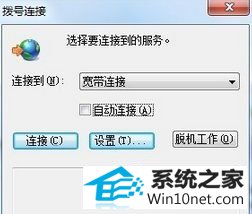
2、进入设置后,我们可以看到拨号和虚拟专用网络设置里有个宽带连接,就是有了宽带连接才导致提示窗口不停的跳出来,而如果删除那么你要进行拨号时又要进行创建;
3、在中间你可以看到3个选项,关于拨号连接提示的选项,默认是选择“不论网络连接是否存在都进行拨号”,说明你不上网连接也要拨号,也就是说拨号连接断开状态就会提示拨号;
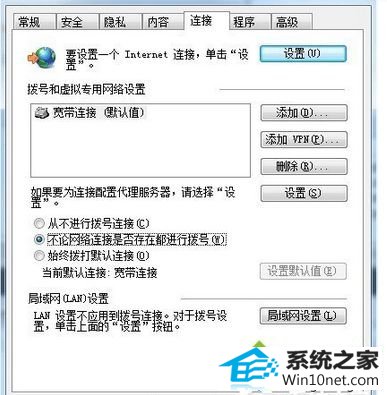
4、那么我们就选择“从不进行拨号连接”选项,这些它就不会再提示了,你只要在想连接宽带时桌面上点击宽带连接进行拨号即可;
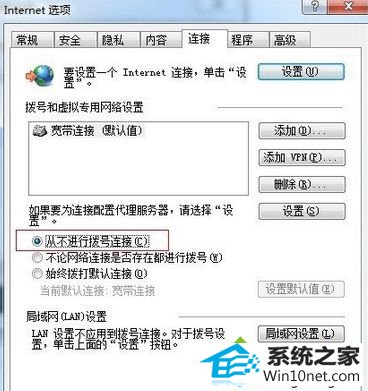
5、如果你想要进入系统设置,那么先打开iE浏览器,选择“工具”-“internet选项”-选择“连接”选项卡即可看到与上面相同的设置界面。
以上和大家分享就是win10拨号连接窗口关不掉的图文步骤,简单设置之后,我们就可以彻底关闭拨号连接窗口了,遇到一样问题的用户,不妨参考教程来解决吧。
相关系统
-
 雨林木风Win10 绝对装机版 2020.08(32位)在不影响大多数软件和硬件运行的前提下,已经尽可能关闭非必要服务,关闭系统还原功能跳过interne.....2020-07-13
雨林木风Win10 绝对装机版 2020.08(32位)在不影响大多数软件和硬件运行的前提下,已经尽可能关闭非必要服务,关闭系统还原功能跳过interne.....2020-07-13 -
 电脑公司Win10 多驱动装机版 2020.12(64位)首次登陆桌面,后台自动判断和执行清理目标机器残留的病毒信息,以杜绝病毒残留,集成了最新流.....2020-11-16
电脑公司Win10 多驱动装机版 2020.12(64位)首次登陆桌面,后台自动判断和执行清理目标机器残留的病毒信息,以杜绝病毒残留,集成了最新流.....2020-11-16 -
 电脑公司Win10 64位 青年装机版 2020.06系统在完全断网的情况下制作,确保系统更安全,自动安装驱动、优化程序,实现系统的最大性能,终极.....2020-06-02
电脑公司Win10 64位 青年装机版 2020.06系统在完全断网的情况下制作,确保系统更安全,自动安装驱动、优化程序,实现系统的最大性能,终极.....2020-06-02 -
 萝卜家园Win10 64位 优化装机版 2020.11未经数字签名的驱动可以免去人工确认,使这些驱动在进桌面之前就能自动安装好,更新和调整了系统优.....2020-10-16
萝卜家园Win10 64位 优化装机版 2020.11未经数字签名的驱动可以免去人工确认,使这些驱动在进桌面之前就能自动安装好,更新和调整了系统优.....2020-10-16 -

番茄花园 ghost win10 64位专业版镜像文件v2019.10
番茄花园 ghost win10 64位专业版镜像文件v2019.10集成了最新流行的各种硬件驱动,几乎所有驱动能自动识别并安装好,首次进入系统即全部.....2019-09-17 -
 新萝卜家园Windows xp 精致装机版 2020.08通过数台不同硬件型号计算机测试安装均无蓝屏现象,硬件完美驱动,该系统具有全自动无人值守安装.....2020-08-02
新萝卜家园Windows xp 精致装机版 2020.08通过数台不同硬件型号计算机测试安装均无蓝屏现象,硬件完美驱动,该系统具有全自动无人值守安装.....2020-08-02